Il servizio GCG (gestione contributi di gara) di ANAC
Questo articolo è aggiornato al 17-11-2024
Da gennaio 2024 ci sono state tantissime novità sul portale di ANAC per via della digitalizzazione del ciclo degli appalti, e le novità sembrano non finire mai.
L’ultima in ordine di tempo, precisamente dal 17 settembre 2024, è il servizio GCG, ossia Gestione Contributi Gara. In questa pagina saranno predisposti gli avvisi di pagamento da pagare poi nel Portale dei pagamenti ANAC o in banca/telematicamente.
Questo nuovo servizio prevede sia per gli operatori economici che per le stazioni appaltanti il pagamento della contribuzione (laddove prevista) mediante PagoPA.
Cosa è cambiato di preciso? Al momento non sono in grado di dirlo con precisione, perchè ANAC ha comunicato che emetterà gli avvisi non tutti assieme ma pian piano partendo dai CIG generati a gennaio, quindi potrò muovermi nel sistema solo quando potrò vedere il primo.
Fino ad allora posso anticiparvi solo qualche dato certo:
- il servizio funzionerà nei soli giorni feriali dalle 8 alle 18, dopo non è garantito
- il nuovo sistema riguarda le sole procedure in cui il CIG è stato rilasciato dal 1° gennaio 2024
- il vecchio sistema Riscossione contributi ANAC resterà aperto in sola lettura, per visualizzare i pagamenti effettuati in passato
- GCG genererà gli avvisi per “raggruppamento” quindi bisogna stare attenti a impostare il raggruppamento voluto (v. oltre)
- per usare il sistema occorrerà profilarsi come “contribuente OE” o “contribuente SA”
- in GCG hanno (saggiamente) previsto un codice identificativo di ogni schermata, in basso a destra. In questo modo se si chiama il call center si può dire esattamente dove si verifica il problema (e sarà nella formazione dei raggruppamenti, sicuro):

Tutto il resto sono ipotesi.
Abbiamo già parlato in altri articoli della procedura per registrarsi sul sito dell’ANAC, vediamo come creare il profilo “contribuente stazione appaltante” (credo che per l’operatore economico cambi poco).
La creazione del profilo contribuente SA
NB: non so se le vecchie registrazioni del portale riscossione contributi restino valide o se serva ri-profilarsi. Vi ripeto la procedura, nel dubbio…
Per prima cosa, andiamo sul sito dell’Autorità e selezioniamo dalla barra superiore “accedi ai servizi” poi “Servizi per le amministrazioni pubbliche”.
 e scorriamo fino a “Servizio di profilazione e registrazione utenti”, che è proprio quello che porta alla registrazione e gestione dei profili
e scorriamo fino a “Servizio di profilazione e registrazione utenti”, che è proprio quello che porta alla registrazione e gestione dei profili
 Selezionandolo, arriveremo alla pagina da cui si può avviare la registrazione al sito. Visto che siamo già registrati, potremo cliccare “Accedi al servizio” e -nella pagina che si apre- loggarci con le credenziali ANAC.
Selezionandolo, arriveremo alla pagina da cui si può avviare la registrazione al sito. Visto che siamo già registrati, potremo cliccare “Accedi al servizio” e -nella pagina che si apre- loggarci con le credenziali ANAC.
Si aprirà una pagina divisa in due: in alto, il pulsante “crea nuovo profilo” e in basso i profili già attivi, che potremo modificare o eliminare.
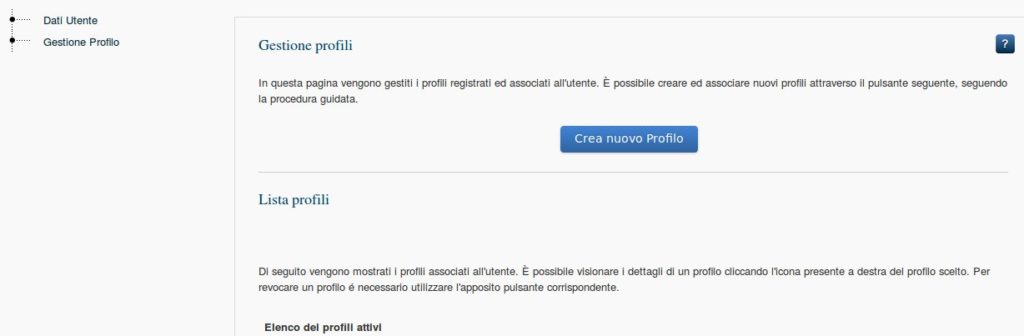
Ovviamente dovremo cliccare crea nuovo profilo. Nella schermata che si apre, dovremo scegliere il soggetto a cui vogliamo essere associati. Ci sono cinque possibilità tra cui scegliere. Per operare come Contribuente SA la scelta giusta è “stazione appaltante” (ovvia la scelta per l’OE).
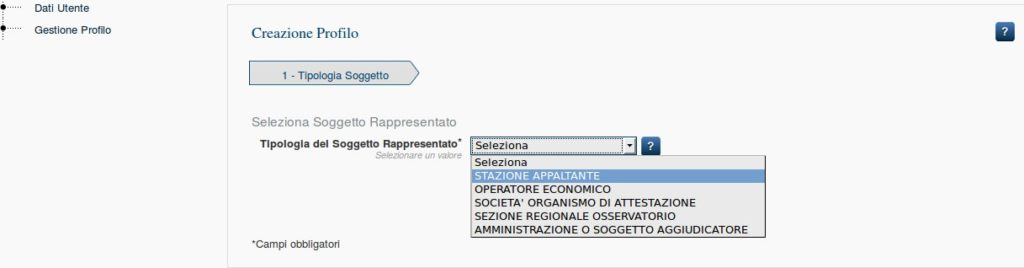
Fatto questo, in basso comparirà una serie di possibili profili tra cui scegliere… Ne possiamo scegliere anche più di uno. In questo momento ci interessa “Contribuente”.

Selezionato il quadratino voluto, clicchiamo Avanti. Il sistema ci chiederà per quale ente intendiamo operare.

La ricerca può avvenire con un solo parametro alla volta. Inseriamo quindi o il codice fiscale o il codice AUSA del soggetto desiderato e cerchiamo. Avverrà in automatico una verifica sul dato inserito. Nella quasi totalità dei casi l’ente sarà trovato (e allora compariranno i relativi dati, non modificabili). Se così non fosse, dovremo inserirli noi.
Il passaggio successivo è la scelta del ‘centro di costo’, che non è altro che l’ufficio-dipartimento presso cui operiamo.
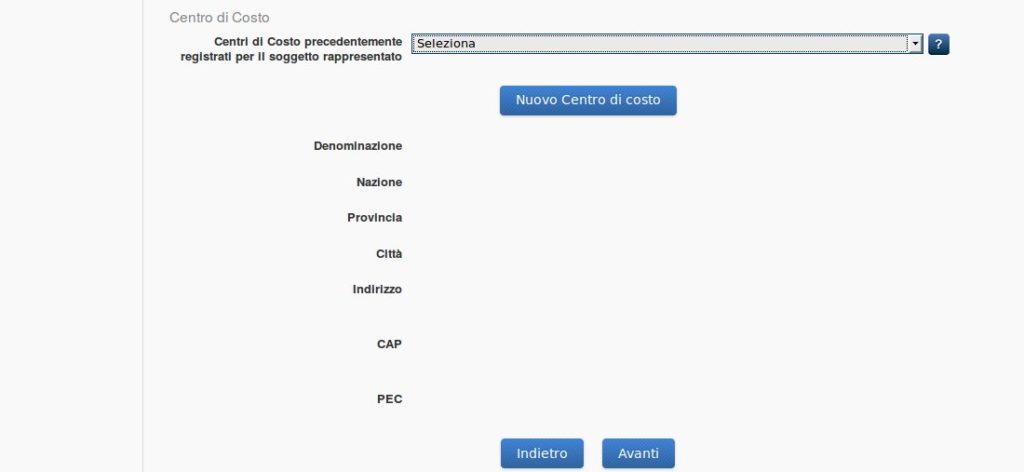
Potremo o scegliere un centro di costo già presente, con il menu a tendina, mentre se quello che vogliamo non esistesse, dovrà crearlo il RASA. Fatto questo la prima parte della procedura è praticamente conclusa. Dopo un ultimo riepilogo, potremo confermare i dati inseriti con “conferma”.
A differenza del profilo RUP, il profilo è attivato immediatamente e non serve nessuna validazione o convalida successiva (lo vediamo dal messaggio di avvenuta attivazione).
Giustamente però il sistema manda anche un avviso alla pec dell’ente per cui vi state registrando per informarli che il profilo è stato attivato. Nel mio caso ha avvisato tutti gli enti per i quali io nel tempo ho avuto un qualsiasi profilo aperto, anche se successivamente disattivato. Forse c’è ancora qualche problemuccio nel sistema.
L’accesso a GCG
Si dovrà andare quindi su Gestione contributi gara e fare login. Il sistema allora chiederà di selezionare con una freccetta uno dei profili di contribuente posseduti, qualora ne abbiamo più di uno

altrimenti saremo indirizzati direttamente alla pagina di “Ricerca raggruppamenti”, in cui potremo vedere i raggruppamenti relativi al profilo selezionato.
Le modalità di pagamento
ATTENZIONE: tutto quanto scritto da qui in poi è assai incerto, quindi non fidatevi ciecamente di quel che scrivo, declino ogni responsabilità per errori o problemi di qualunque tipo.
Perchè sono importanti i raggruppamenti? Perchè ANAC emetterà gli avvisi per raggruppamento (e i raggruppamenti li decidiamo noi) o per centro di costo (tutti assieme quelli riferiti al centro di costo). Quindi è ESSENZIALE, se vogliamo imputare il pagamento a diversi capitoli di spesa/ordini di accreditamento/mediante OS o mandati distinti, che indichiamo all’Autorità che li vogliamo pagare “per amministrazione” e poi li definiamo uno per uno. Se invece vogliamo pagare gli importi di diverse gare tutti assieme basterà indicare che vogliamo pagare “per centro di costo” e uscirà un avviso unico.
Per far questo, nella schermata principale basterà scegliere “Modalità pagamento”.

Il portale ci mostrerà che modalità è attiva in quel momento. Nell’immagine, c’è il raggruppamento per amministrazione. Se vogliamo cambiare dovremo chiederlo cliccando su “Aggiungi nuova richiesta”

e sarà creata una “proposta” per cambiare da pagamento per amministrazione a pagamento per centro di costo. Fino a quando la proposta non viene approvata dal sistema non ne potremo creare un’altra. Non so che succede se si crea una nuova proposta con degli avvisi già emessi. Suggerisco di cambiare la modalità di pagamento solo dopo aver pagato i PagoPA esistenti, si sa mai.
Gestire i raggruppamenti
Scelta la modalità ‘per amministrazione’, per cambiare i raggruppamenti dovremo andare in Consultazione raggruppamenti e modificarli come desideriamo.
Disgraziatamente sembra (dal manuale, perchè come dicevo ancora non vedo nulla) che anche stavolta la procedura non sia esattamente intuitiva, perchè le gare non sono individuabili con facilità.
Per prima cosa vanno cercati i raggruppamenti con uno o più filtri, che come vedete sono del tutto inutili salvo l’intervallo di date

e compariranno uno o più raggruppamenti, distinguibili per l’importo e poco più (non chiedetemi come ANAC raggruppi le gare, io penso crei un raggruppamento al mese ma potrei sbagliare)

Per capire a cosa si riferisce ciascuno, si dovrà entrare nel dettaglio con la freccetta > in fondo a ogni riga. E finalmente potremo vedere gli avvisi di pagamento e le gare associati a quel raggruppamento. Qui fortunatamente c’è qualche elemento in più per poterle distinguere. Non capisco perchè non sia indicato chiaramente il CIG di ciascuna, dato che aiuterebbe tantissimo. Visto che la data pare il dato chiave, per il futuro ogni volta che create una gara in cui è previsto il pagamento del contributo, annotatevi in che mese l’avete avviata, è un dato che può aiutare.

Qui potremo togliere dal raggruppamento una o più gare che non vogliamo pagare assieme alle altre, spuntando il quadratino che le distingue e poi “estrapolazione gara” Non chiedetemi perchè questo pulsante sia SOPRA invece che IN BASSO, dove ci si aspetterebbe di trovarlo. In questo portale pare una costante…

Una volta confermata la scelta, GCG toglierà le gare selezionate dal raggruppamento, ridurrà l’avviso di pagamento (ricalcolandone l’importo con quelle rimaste), creerà automaticamente un nuovo raggruppamento con le sole gare estrapolate.
QUINDI ATTENZIONE: se avete molte gare in un mese e volete avere un avviso per che so, due gare specifiche, selezionate solo quelle e estrapolatele. Poi se volete un avviso a sè per un’altra, selezionate quella ed estrapolatela. E così via fino a rimanere con le restanti gare per cui volete pagare il contributo tutte assieme. Essenzialmente, si procede per sottrazione.
E così avrete creato tanti raggruppamenti quanti ne volete. Suggerisco di annotarvi (non credo ci sia una funzione di esportazione o stampa dell’elenco, figurarsi se qualcuno ci ha pensato) gli importi e il numero di raggruppamento, oltre alle gare contenute in ciascuno.
Non mi è chiaro dove appariranno gli avvisi, forse nel dettaglio raggruppamento in Lista avvisi associati, ma non ne sono sicura. Forse nel portale pagamenti ANAC. Qualcuno mi dice che li ha generati “inserendo il raggruppamento nel carrello” (non so nè come nè dove ma mi dicono che è intuitivo). Vedremo.
Come devono muoversi gli enti con tesoreria in Banca d’Italia (che usano Sicoge) per pagare il contributo così generato?
Le SA per le quali la Banca d’Italia svolge la funzione di unico tesoriere, e che quindi sono impossibilitate a versare il contributo tramite l’avviso di pagamento pagoPA, devono darne comunicazione all’Autorità per email, anche non PEC, all’indirizzo protocollo@pec.anticorruzione.it.”
Se poi si scrive all’ANAC l’assistenza risponde di effettuare il bonifico sull’IBAN IT 92 E 01030 03200 000005748153 (BIC: PASCITMMROM) indicando nella causale “il numero identificativo delle gare, oppure del raggruppamento o dell’avviso di pagamento, al fine di una corretta rendicontazione sul servizio Gestione Contributi Gara”
Per restare informati sui prossimi articoli, iscrivetevi alla newsletter!

Quest’opera è distribuita con Licenza Creative Commons Attribuzione – Non commerciale – Condividi allo stesso modo 4.0 Internazionale.

Buongiorno sono Vannucci Maurizio in servizio presso la Prefettura di Teramo con la qualifica di Funzionari Economico Finanziario.
Con la presente chiedo cortesemente di inserire la mia mail: maurizio.vannucci@interno.it per l’invio di aggiornamenti
Grazie
UTG Prefettura di Teramo
Vannucci Maurizio
Deve iscriversi da solo, per la privacy non posso farlo io. In fondo a ogni articolo c’è il link per la newsletter
buongiorno
ho generato i primi pagamenti dei contributi di febbraio ma non so come fare con pago PA
prima con il MAV era un conto corrente su cui effettuare il bonifico
ora non posso sono il minitero e non ho il pago PA
può aiutarmi
grazi e
paola
Purtroppo con Sicoge si può fare solamente un bonifico. Anac esponeva il suo IBAN, ma per evitare che non riconoscano il pagamento conviene sentire dal call center che dati vogliono (il codice avviso, presumo)